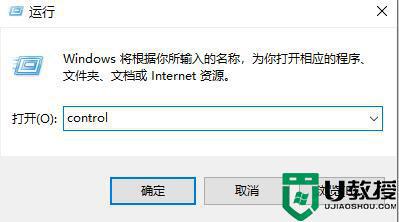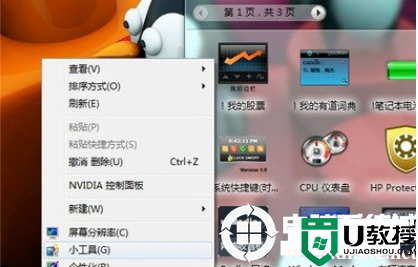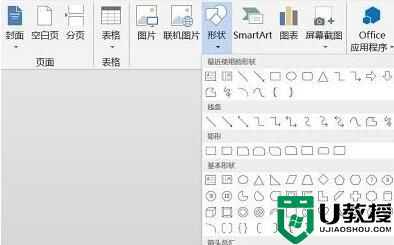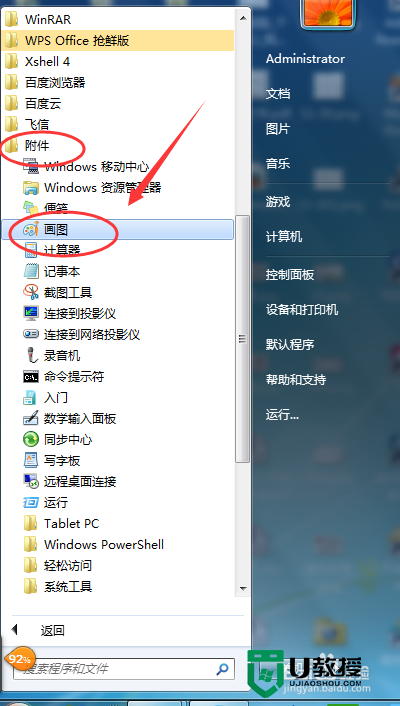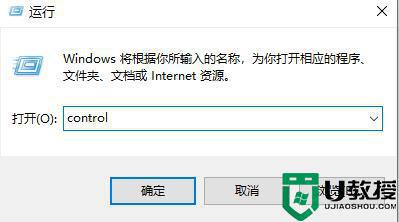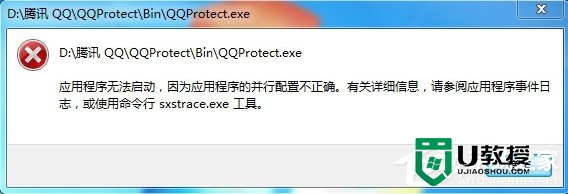Win7桌面小工具怎么打开?Win7桌面小工具的使用教程
时间:2023-09-23作者:bianji
Win7桌面小工具的使用教程:






1、首先我们在电脑桌面空白处鼠标右键可以找到【小工具】这个功能。

2、单击进入以后,我们可以选择拖动把里面的功能直接拖拽到电脑桌面,我这里以日历为例。

3、大家可以看到拖到桌面上的效果。

4、如果想更大的展示该功能,我们可以选择【较大尺寸】按钮进行放大,效果如下图。


5、当我们觉得不需要的时候,可以把鼠标放在该工具的右侧,这时会出现工具栏,然后选择打叉删除该功能。